Τρόπος αλλαγής των ρυθμίσεων εισόδου αγοράς για το Microsoft Store και το Xbox
Το Microsoft Store(Microsoft Store) σάς επιτρέπει να κάνετε λήψη και αγορά εφαρμογών που είναι διαθέσιμες στην ηλεκτρονική αγορά. Περιλαμβάνει εφαρμογές, παιχνίδια, υπηρεσίες και άλλα. Η επιλογή αγοράς γίνεται πρόβλημα όταν χρησιμοποιείται από πολλούς χρήστες. Πρέπει να βεβαιωθείτε ότι κάθε αγορά έχει περάσει από την έγκρισή σας, ώστε τα χρήματα που έχετε κερδίσει με κόπο να μην πάνε χαμένα. Σε αυτήν την ανάρτηση, θα δείξουμε πώς μπορείτε να αλλάξετε τις ρυθμίσεις εισόδου αγοράς για το Microsoft Store . Δεδομένου ότι είναι διαθέσιμο τόσο στο Xbox One όσο και στα Windows 10(Windows 10) , θα τα δείξουμε και τα δύο.
Αλλάξτε τις ρυθμίσεις εισόδου αγοράς(Change Purchase Sign-in Settings) για το Microsoft Store και το Xbox(Xbox)
Πολλοί χρήστες θέλουν να αλλάξουν τις ρυθμίσεις εισόδου για αγορά επειδή το Microsoft Store(Microsoft Store) στα Windows 10 και το Xbox(Xbox) ζητά τον κωδικό πρόσβασής σας κάθε φορά που αγοράζετε κάτι. Ο πρωταρχικός στόχος είναι να γίνει μια αυθεντική αγορά. Ωστόσο, μπορείτε να επιλέξετε να το απενεργοποιήσετε, με δική σας ευθύνη, εάν είστε ο μοναδικός χρήστης του υπολογιστή ή της κονσόλας.
1] Αλλάξτε τις ρυθμίσεις εισόδου αγοράς(Change Purchase Sign-in Settings) για το Windows Store
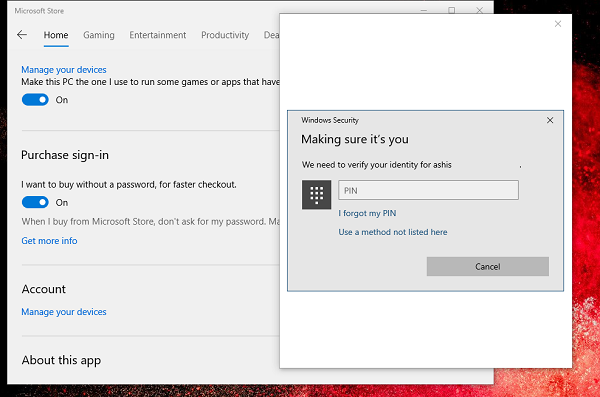
- Κάντε κλικ(Click) στο Microsoft Store που βρίσκεται συνήθως στη γραμμή εργασιών. Διαφορετικά(Elser) βρείτε το στο μενού Έναρξη(Start)
- Κάντε κλικ(Click) στις τρεις κουκκίδες στην επάνω δεξιά γωνία της εφαρμογής και, στη συνέχεια, επιλέξτε Ρυθμίσεις(Settings) .
- Κάντε κύλιση για να βρείτε τη σύνδεση Αγορά.
- Εάν δεν θέλετε τα Windows να ζητούν τον κωδικό πρόσβασης, ενεργοποιήστε τον.
- Για να βεβαιωθείτε ότι ζητείται κωδικός πρόσβασης, απενεργοποιήστε τον
- Κατά την αλλαγή των ρυθμίσεων, τα Windows(Windows) θα σας ζητήσουν να κάνετε επαλήθευση χρησιμοποιώντας pin ή κωδικό πρόσβασης.
- Όταν το αλλάζετε, ισχύει μόνο για τον τρέχοντα υπολογιστή και όχι για άλλους υπολογιστές.
2] Αλλάξτε τις ρυθμίσεις εισόδου αγοράς(Change Purchase Sign-in Settings) στο Xbox One
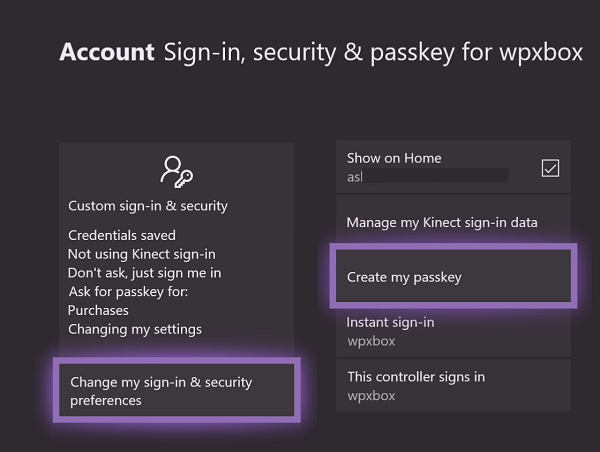
- Πατήστε(Press) το κουμπί Xbox για να ανοίξετε τον οδηγό.
- Πλοηγηθείτε στην άκρα δεξιά και επιλέξτε Επιλογή ρυθμίσεων
- Μεταβείτε(Navigate) στο Account > Sign-in , ασφάλεια και κωδικός πρόσβασης (Μπορεί να σας ζητηθεί να εισαγάγετε τον κωδικό πρόσβασής σας για τον Λογαριασμό Microsoft(Microsoft Account) )
- Επιλέξτε(Choose) Αλλαγή των προτιμήσεων σύνδεσης και ασφάλειας > Κάντε κύλιση(Scroll) άκρα δεξιά και επιλέξτε Προσαρμογή(Customize) .
- Και πάλι, κάντε κύλιση προς τα δεξιά και επιλέξτε ένα από αυτά
- Ζητήστε(Ask) τον κωδικό μου για να κάνετε αγορές
- Δεν απαιτείται κωδικός πρόσβασης.
Εάν χρησιμοποιείτε αποκλειστικά την κονσόλα, επιλέξτε Δεν απαιτείται κωδικός πρόσβασης . (Passkey)Έτσι, την επόμενη φορά που θα κάνετε μια αγορά, θα είναι άμεση. Εάν επιλέξετε να ζητήσετε τον κωδικό πρόσβασης(Passkey) , θα σας ζητηθεί να ρυθμίσετε τον κωδικό πρόσβασης και στη συνέχεια θα εφαρμοστεί η αλλαγή.
Related posts
Πώς να απενεργοποιήσετε την αυτόματη αναπαραγωγή βίντεο Xbox One στο Microsoft Store
Διορθώστε το σφάλμα Xbox ή Microsoft Store 0x87e00017 στα Windows 11/10
Διορθώστε το σφάλμα 0x87e0000d για Xbox, Windows 10 ή Microsoft Store
Διόρθωση σφάλματος σύνδεσης στο Microsoft Store 0x801901f4 στα Windows 11/10
Σφάλμα σύνδεσης λογαριασμού Microsoft 0x800706d9 στα Windows 10
Πώς να επαναφέρετε το Microsoft Store ή να διαγράψετε την προσωρινή μνήμη του Windows Store
Πώς να αλλάξετε τα στοιχεία λογαριασμού Microsoft Store και τις αποθηκευμένες πληροφορίες
Εξαγωγή αρχείων RAR στα Windows 11/10 χρησιμοποιώντας δωρεάν εφαρμογές του Microsoft Store
Αυτή η εφαρμογή έχει αποκλειστεί λόγω εταιρικής πολιτικής - Microsoft Store
Οι ενημερώσεις του Microsoft Store έχουν κολλήσει σε εκκρεμότητα ή έναρξη λήψης
Το Fresh Paint για Windows 10 είναι μια εύκολη στη χρήση εφαρμογή ζωγραφικής του Microsoft Store
Διορθώστε το σφάλμα Microsoft Store 0x80072F7D
Οι 5 καλύτερες εφαρμογές κοινωνικών μέσων για Windows 10 διαθέσιμες στο Microsoft Store
Διορθώστε το σφάλμα Microsoft Store 0x80073CF9 στα Windows 11/10
Διορθώστε το σφάλμα Microsoft Store 0x80D02017 στα Windows 10
Το Microsoft Store που έχει εγκατασταθεί από πολλούς χρήστες αποτυγχάνει να ξεκινήσει στα Windows 11/10
Εφαρμογή Time Lapse Creator για Windows 10 από το Microsoft Store
Πώς να κάνετε δώρο Εφαρμογές και Avatar από το Microsoft Store στα Windows 10
Χρήση της εφαρμογής iTunes από το Microsoft Store στα Windows 11/10
Το Microsoft Store λείπει, δεν εμφανίζεται ή δεν είναι εγκατεστημένο στα Windows 11/10
